어도비 인증창 제거 때문에 스트레스 받는 경우가 많습니다. 이 부분은 정품을 사용하기 전에 베타버전이나 시험버전을 사용 했던 사람들에게 나타나는 증상입니다. 물론 어둠의 경로를 통해서 사용한 사람도 같은 증상이 나타납니다.
단순한 adobe 인증에 관한 부분이기 때문에 분명 윈도우 자체에서 제거가 가능하지 않을까 싶어서 구글링 하고 방법을 기억하고자 정리합니다. adobe genuine service 제거 부분은 윈도우 자체에 있는 서비스 항목에서 삭제를 하고 어도비 인증 폴더 자체를 삭제하는 방법으로 정리하였습니다.

위에 이미지가 짧게는 20분마다 길게는 한시간마다 뜬다. 저렇게 X 버튼은 비활성이 되어있다. 꼭 자세한 내용 버튼을 눌러서 해당 메시지를 보게 만들어 두었다. 이것은 정품 사용자들을 위한 또다른 배려라 할 수 있을 것 같다.
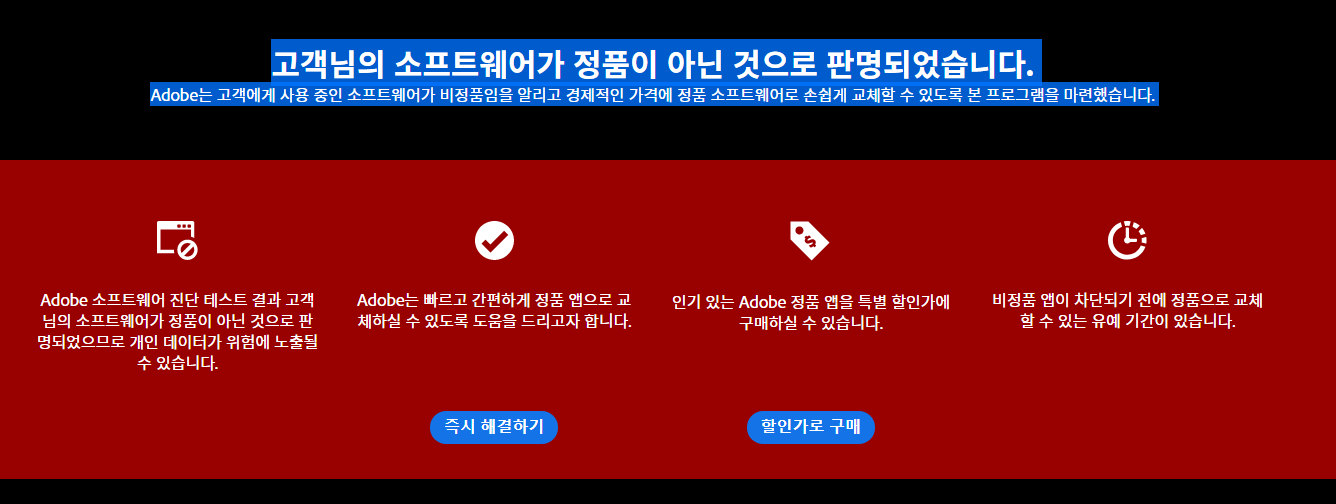
베타버전을 넘겼는데 기간을 지나 지우지 않았다고 이러한 메시지가 뜨는 것은 조금 신기하긴 하다. 마치 불법 유저가 된 기분이다. 사무실에서는 대부분 정품을 구입하거나 시리얼을 기업용으로 쓰기 때문에 문제가 없지만 신버전 나올때마다 쓰는 테스트 컴에서 뜨는 메시지가 불편하여 제거 방법을 찾았다.
adobe 정품 인증창이 뜨면 컨트롤 알트 델키 눌러서 나오는 작업 관리자 창에서 adobe 항목을 종료하면 제거 되는 것이 일반 적이었는데 레지스트리가 꼬이면 안되는 경우가 있다.
일단 정지가 안되었더라도 다음 과정을 따라하면 된다.
1. 로고키(Win) + 알(R) 단축키로 실행을 하시고 입력란에 services.msc 입력

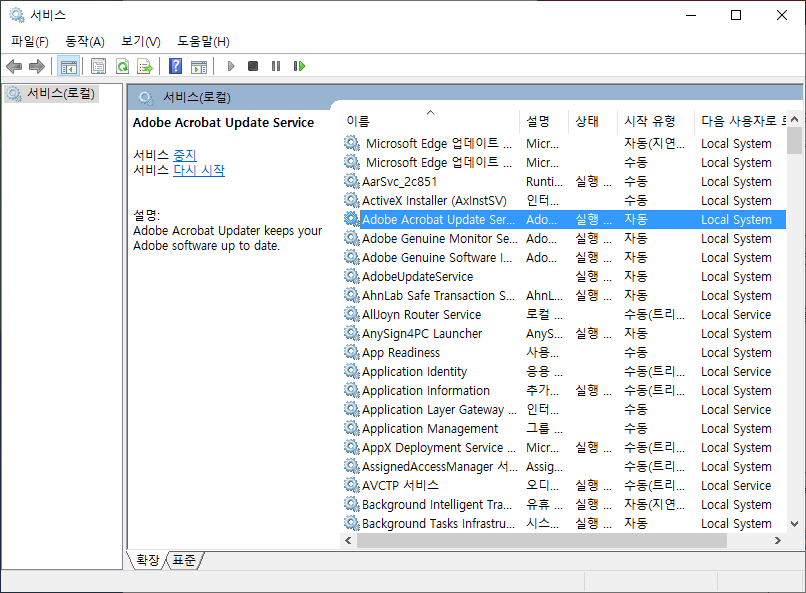
Adobe Acrobat Update Service 부터
Adobe Genuine Monitor Service 와
Adobe Genuine Software Integrity Service 와
AdobeUpdateService 까지
4 항목을 모두 더블클릭 후에 속성으로 들어가서 중지를 누르고 시작 유형을 사용 안함으로 지정 하면 된다.


4가지 항목 모두 끝냈으면 이제 어도비 설치 경로로 들어가서 업데이트 항목 폴더를 압축 후에 모조리 지워버린다!!
설치경로는 요즘은 윈도우 버전에 따라 두 가지로 나누어 지니까 본인들 것을 체크해서 들어가 보시길.
보통 이렇게 적어도 두가지 폴더 다 들어가서 체크하는 것이 일반적이다.
C:\Program Files x86\Common Files\Adobe\AdobeGCClient 또는
C:\Program Files (x86)\Common Files\Adobe\AdobeGCClient 이다.


보통 위에 파일처럼
Adobe Genuine Launcher.exe
AdobeGCClient.exe
얘들 두놈하고 추가로 보여야 할 Adobe Genuine Helper.exe 이 있다면 이놈까지 같이 잡아서 지우면 되는데
그전에 이놈들이 언제 어떻게 쓰일 지 모르는 일이니 묶어서 압축을 한다.
나는 Adobe Genuine Helper.exe 얘가 없어서 그냥 패스 위에 놈들만 지운다.


모든 항목에 같은 작업 실행 체크하고 계속 눌러서 삭제 완료!!

깨끗하게 지워진 어도비 인증창 제거를 위한 작업 완료!!